須知:
適用於 iPad 的 Final Cut Pro 可在 12.9 英寸 iPad Pro(第 5 代或第 6 代)、11 英寸 iPad Pro(第 3 代或第 4 代)上下載) 和 iPad Air(第 5 代)。您的 iPad 應該運行 iPadOS 16.4 或更高版本。您可以在 1 個月的免費試用期內激活該應用程序。此後,您需要購買每月 4.99 美元的訂閱或每年 49 美元的訂閱。
Apple 終於推出了適用於 iPad 和 iPad Pro 的視頻編輯黃金標準 Final Cut Pro。在本文中,我將向您介紹在 iPad 上使用 Final Cut Pro 及其令人印象深刻的功能的完整指南,揭示其用戶友好的佈局和視頻編輯功能。最重要的是,我還將分享一些專業技巧,以提升您的應用體驗。
如何在 iPad 上下載 Final Cut Pro
啟動 iPad 上的 App Store 應用程序。點擊搜索標籤→搜索Final Cut Pro。點擊獲取按鈕。
如果您已經購買,您將看到打開選項。
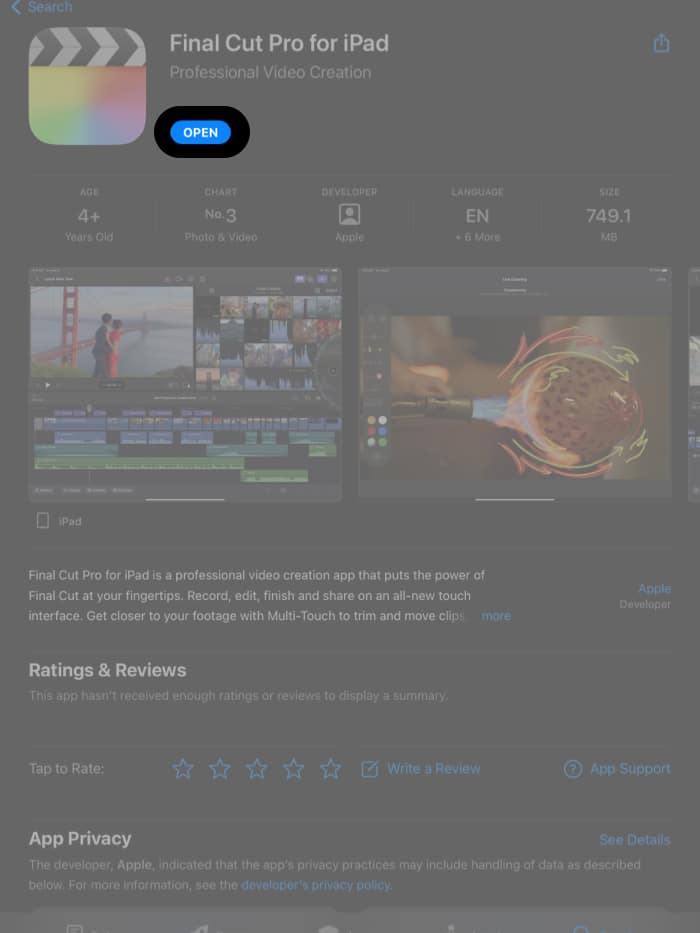
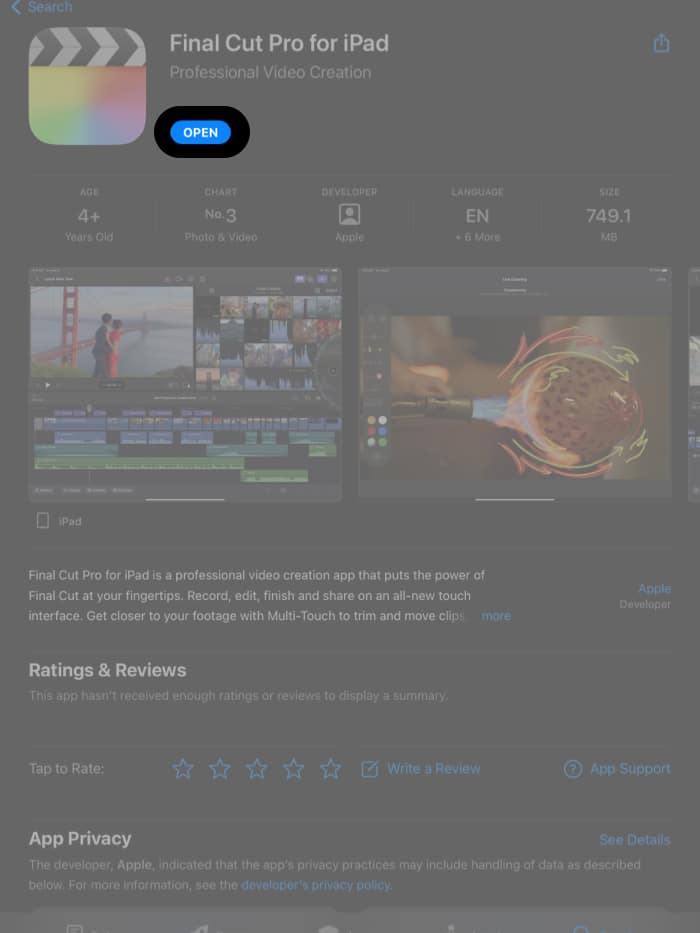 按 側邊按鈕 兩次。
按 側邊按鈕 兩次。
如果您已激活它,系統可能會要求您使用 Face ID 或 Apple ID 密碼確認下載。
在 Final Cut Pro for iPad 中創建一個新項目
strong>
在您的 iPad 上啟動 Final Cut Pro 應用程序。點擊屏幕左下角的 + 新項目 。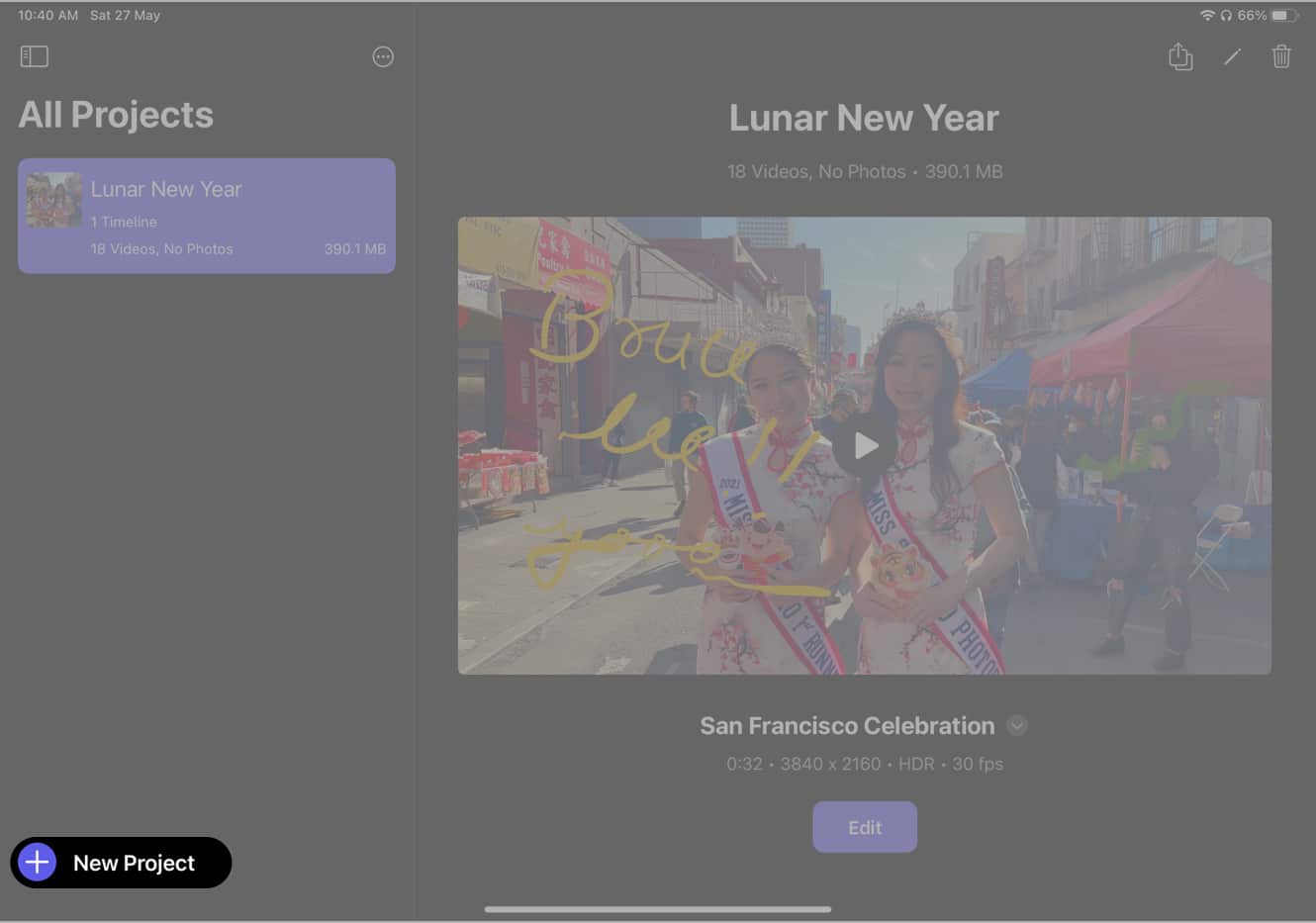 輸入您的項目名稱 → 設置時間軸設置 → 點擊繼續.
輸入您的項目名稱 → 設置時間軸設置 → 點擊繼續.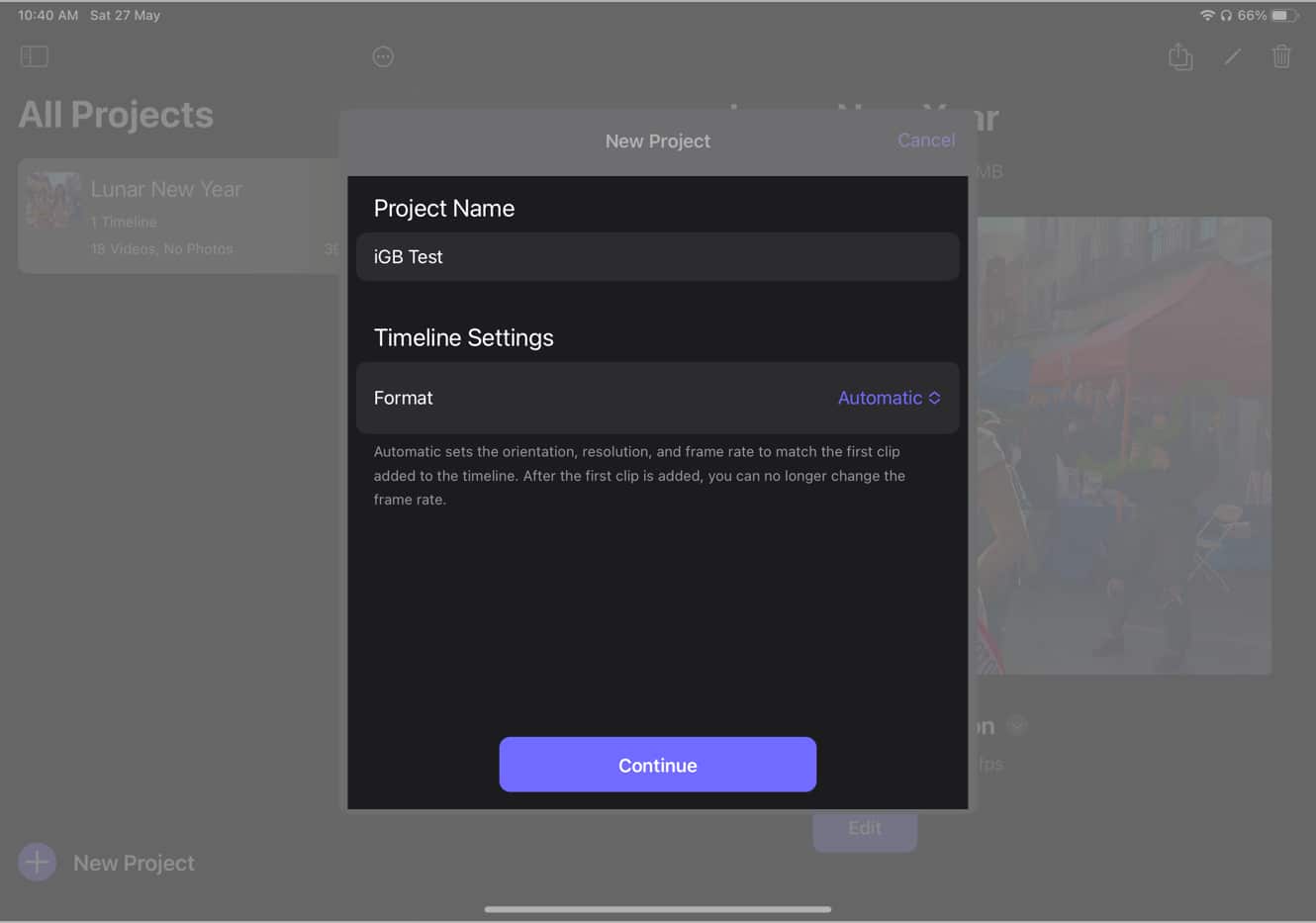 選擇要從中導入媒體的照片或文件。
選擇要從中導入媒體的照片或文件。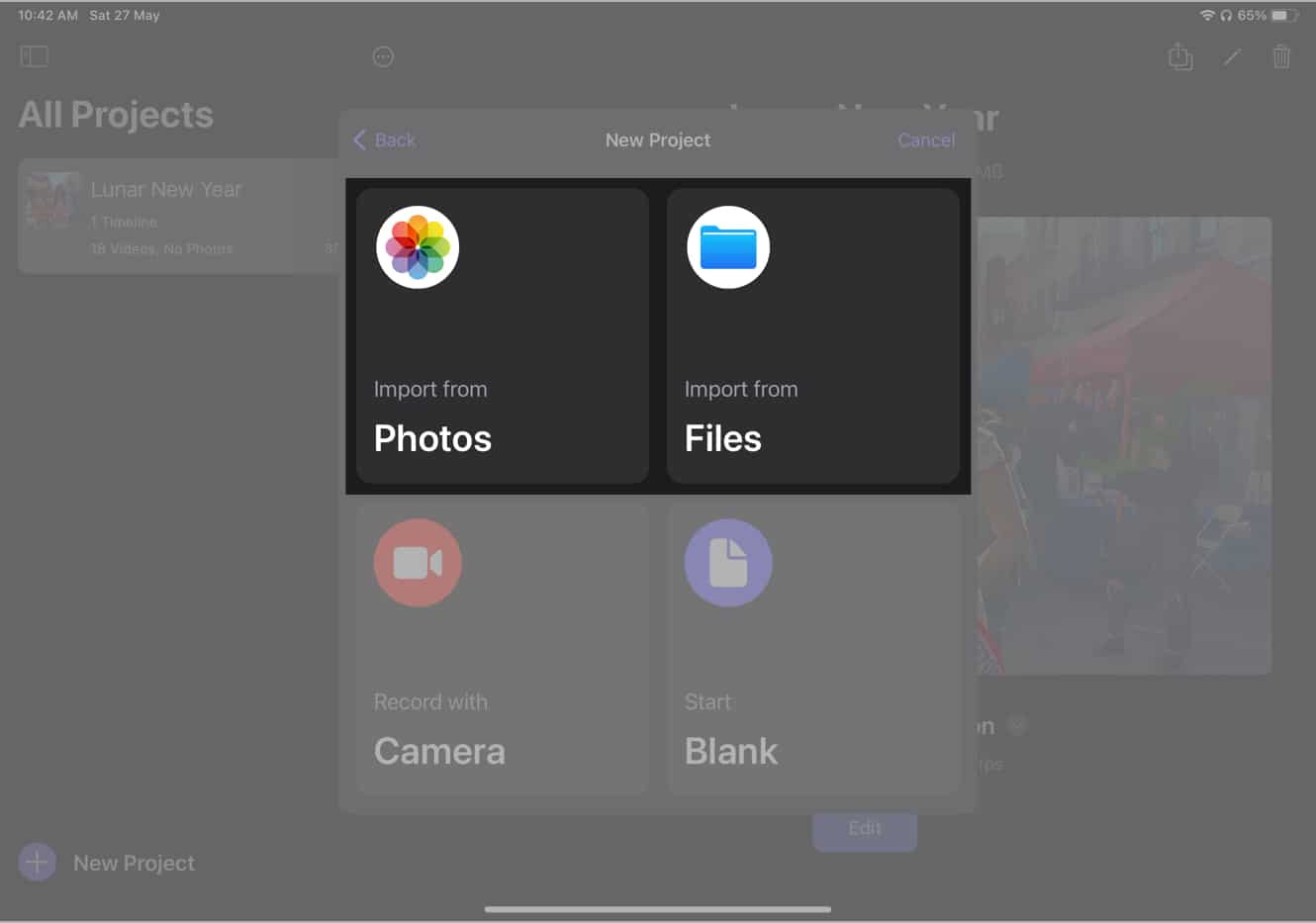 選擇視頻您要編輯 → 選擇添加。
選擇視頻您要編輯 → 選擇添加。
專業提示:您可以拖動手指一次選擇多個視頻以節省時間。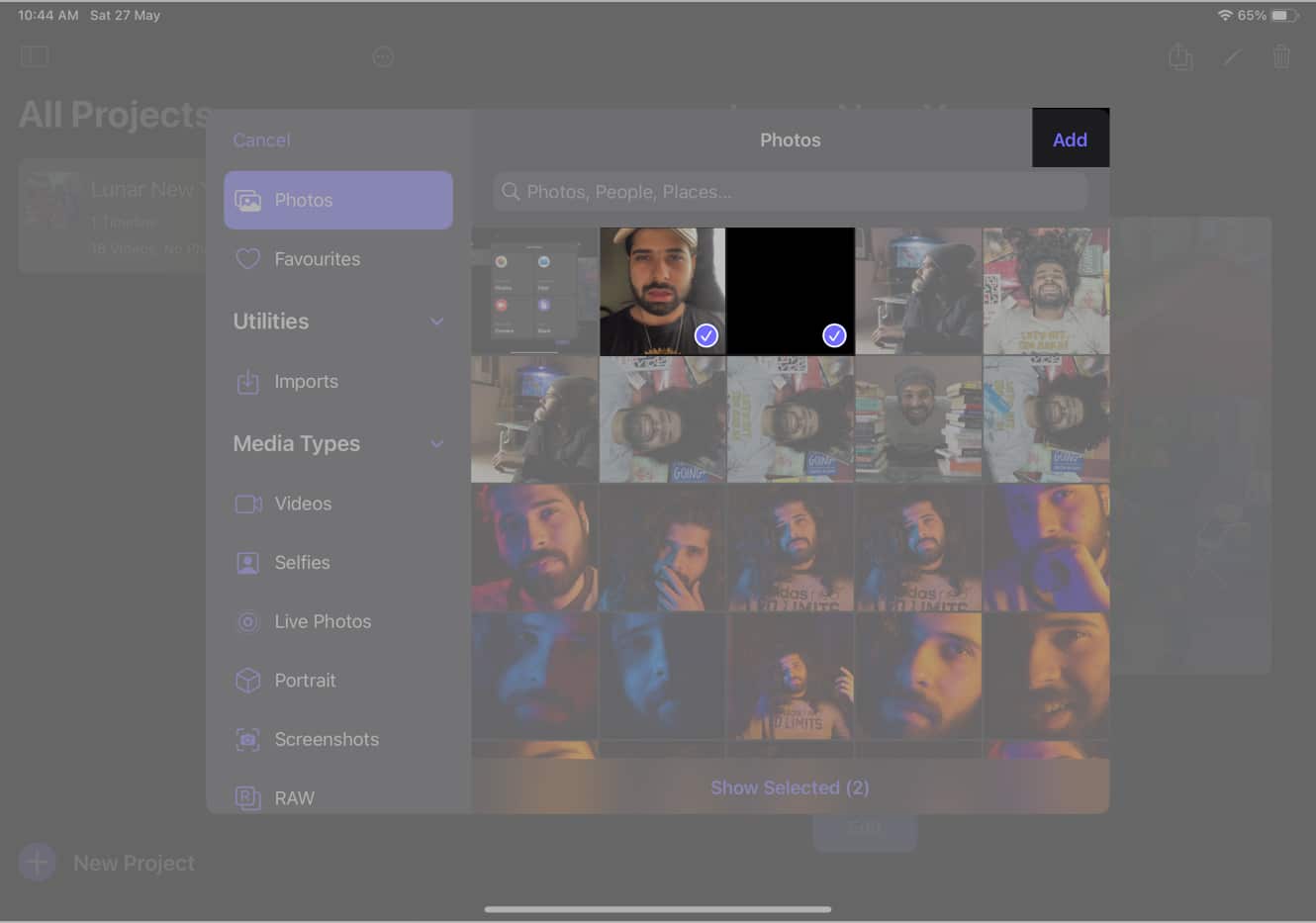
或者,您也可以通過點擊相機圖標 使用 iPad 相機錄製新視頻,或者通過選擇空白 從空白項目開始。
在 Final Cut Pro 中將剪輯添加到時間線
在項目媒體下選擇一個媒體 → 點擊下拉按鈕.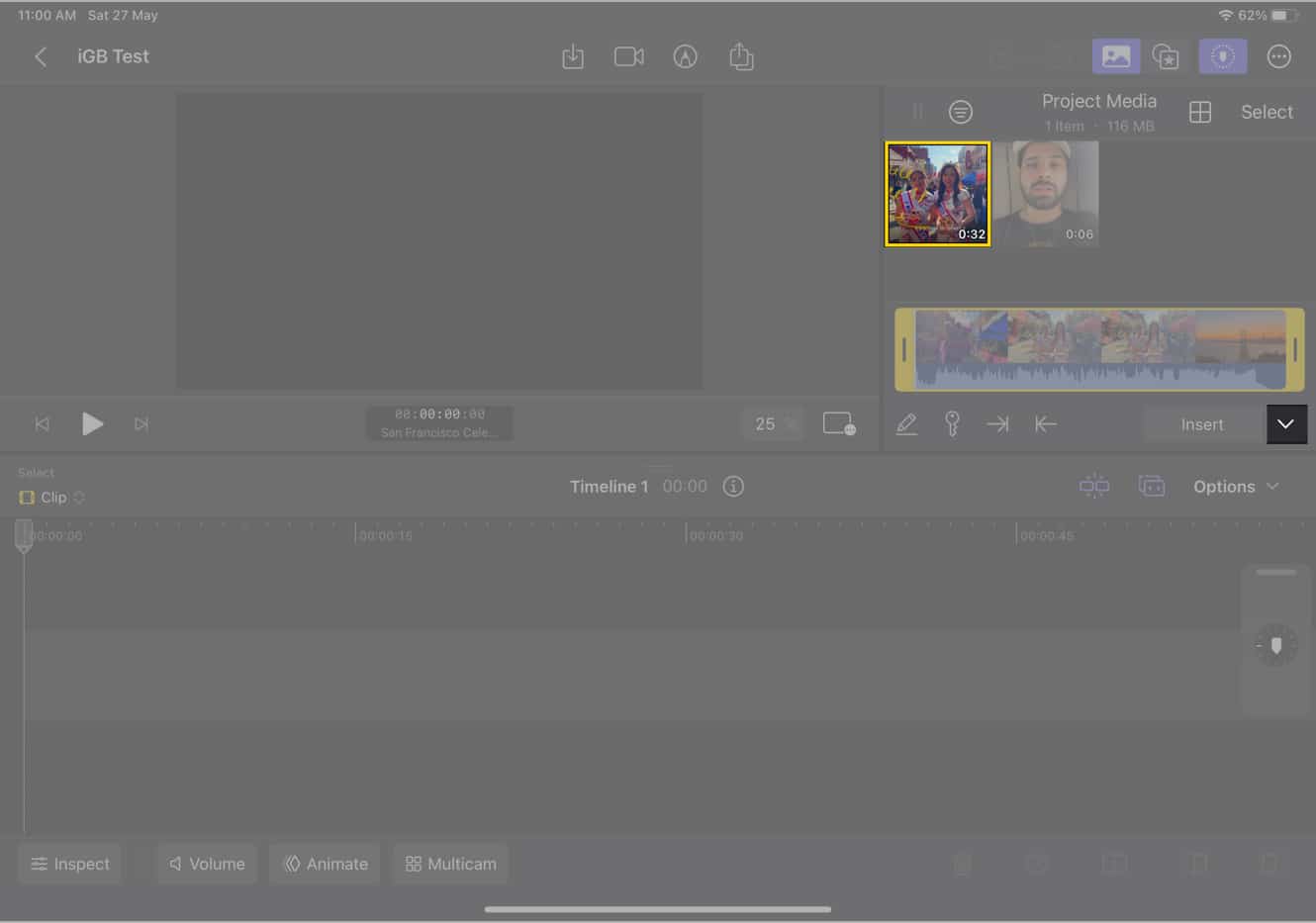 從以下選項中選擇一個:附加到故事情節 在播放頭處連接 在播放頭處插入 在播放頭處覆蓋
從以下選項中選擇一個:附加到故事情節 在播放頭處連接 在播放頭處插入 在播放頭處覆蓋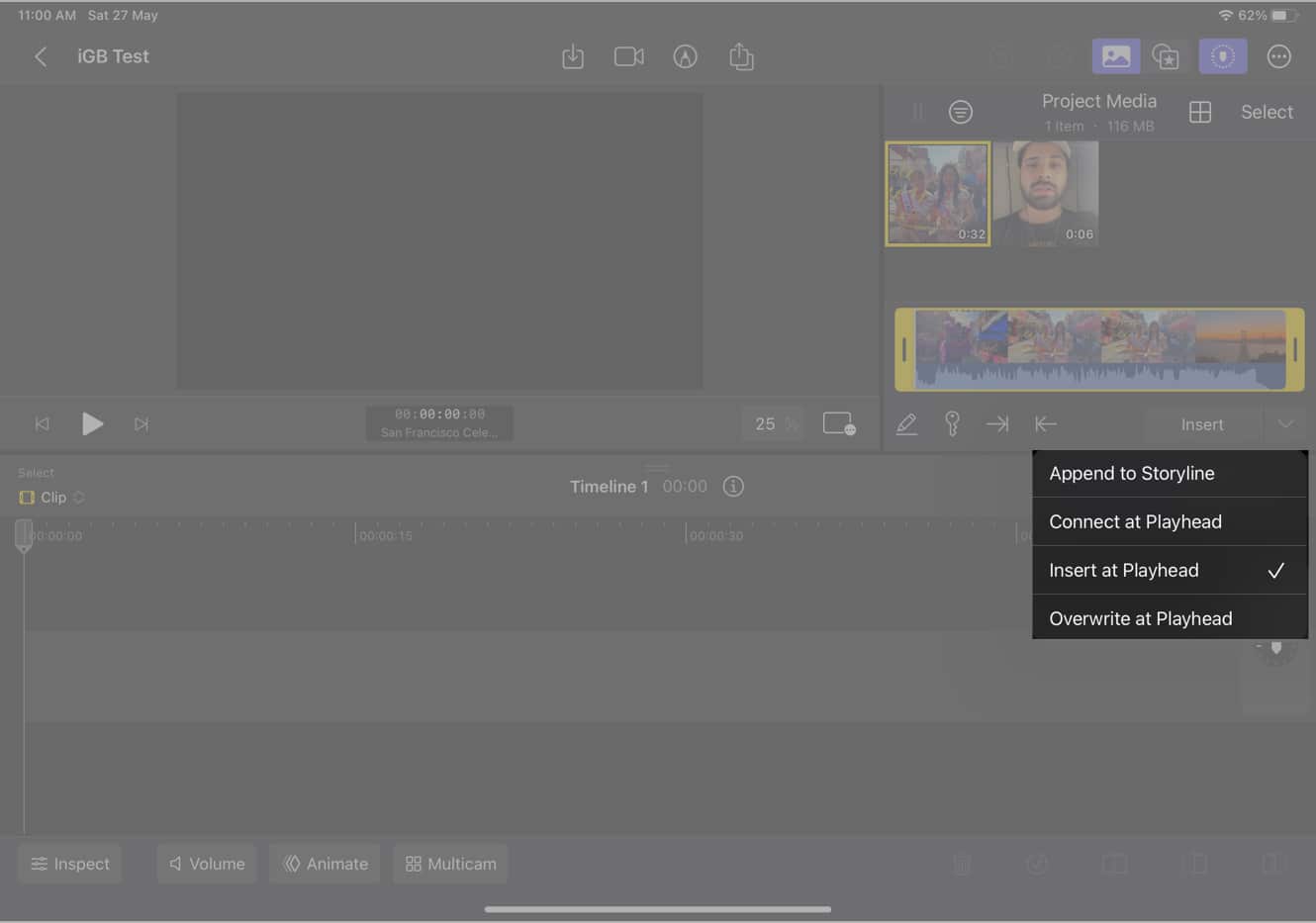 點擊下拉按鈕旁邊的按鈕,顯示上一步中選擇的選項。
點擊下拉按鈕旁邊的按鈕,顯示上一步中選擇的選項。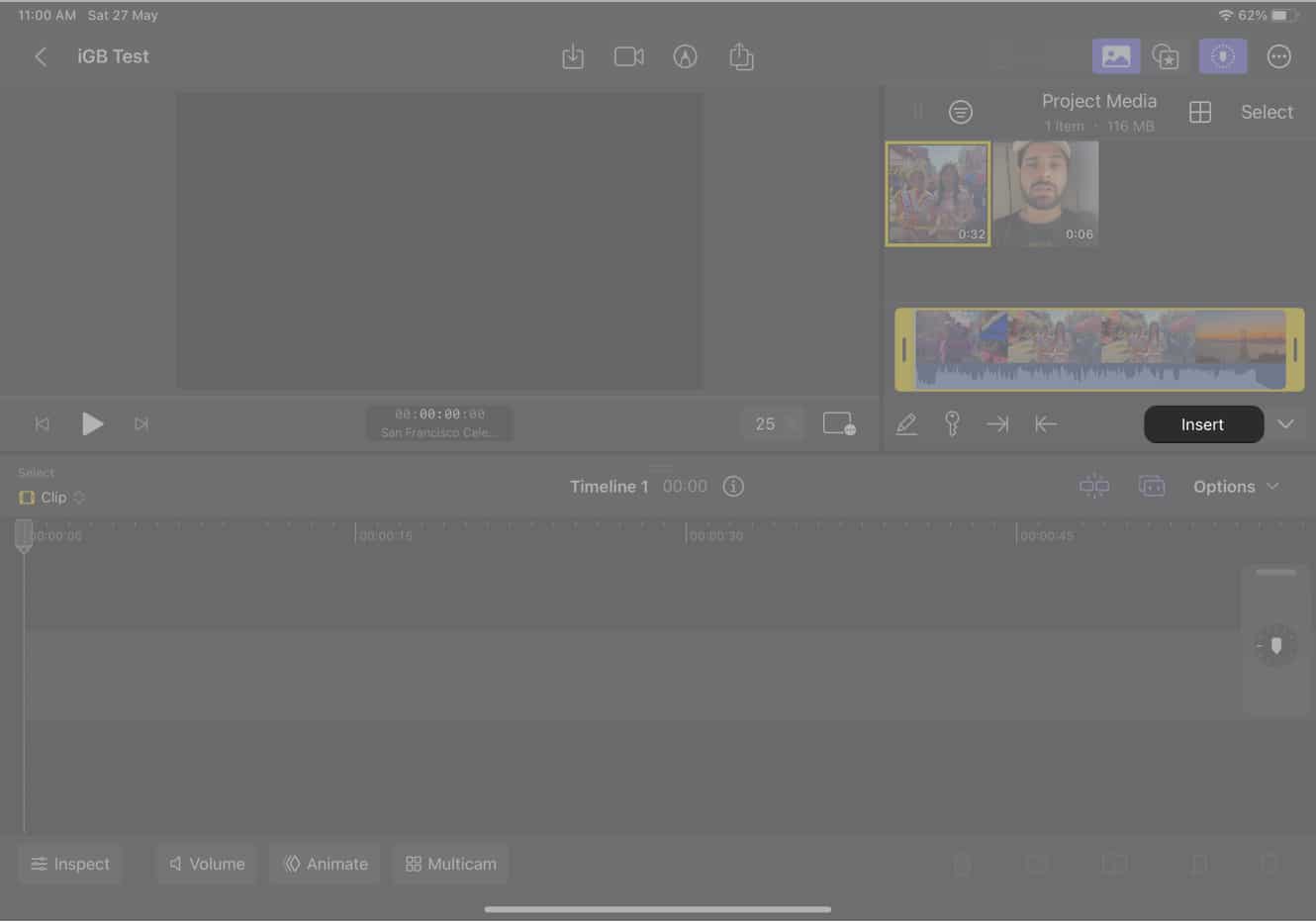
在 iPad 上的 Final Cut Pro 中編輯剪輯
iPad 版 Final Cut Pro 包含大量用戶友好的功能,可增強您的視頻編輯體驗。以下是您可以使用的一些基本編輯工具:
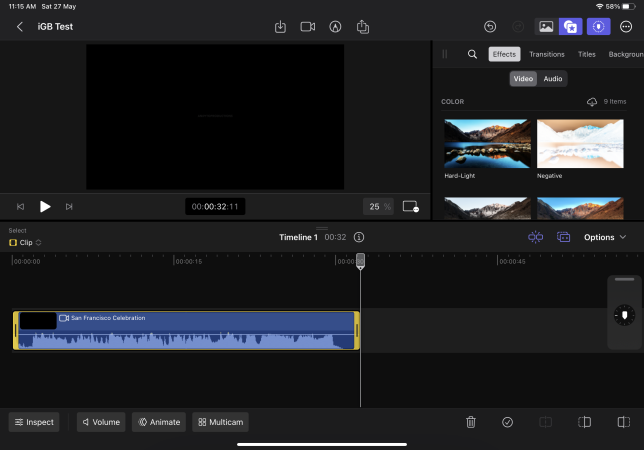 修剪:輕鬆修剪剪輯以刪除不需要的部分。 拆分:將剪輯分成多個片段以進行精確編輯。 刪除:使用簡單的刪除選項從項目中刪除不需要的剪輯。 旋轉:旋轉您的剪輯以調整它們的方向。 裁剪:裁剪您的剪輯以專注於特定區域或刪除不需要的部分。 添加效果應用各種效果來增強視頻的視覺吸引力。 過渡:在不同的剪輯之間平滑過渡以獲得無縫的觀看體驗。 標題:添加文本標題以介紹部分或為您的視頻提供背景信息。 背景:使用不同的顏色或圖片自定義您的視頻背景。 對象:出於創意目的,在視頻中插入和操作對象。 音軌:添加音樂或音軌以增強視頻的音頻體驗。
修剪:輕鬆修剪剪輯以刪除不需要的部分。 拆分:將剪輯分成多個片段以進行精確編輯。 刪除:使用簡單的刪除選項從項目中刪除不需要的剪輯。 旋轉:旋轉您的剪輯以調整它們的方向。 裁剪:裁剪您的剪輯以專注於特定區域或刪除不需要的部分。 添加效果應用各種效果來增強視頻的視覺吸引力。 過渡:在不同的剪輯之間平滑過渡以獲得無縫的觀看體驗。 標題:添加文本標題以介紹部分或為您的視頻提供背景信息。 背景:使用不同的顏色或圖片自定義您的視頻背景。 對象:出於創意目的,在視頻中插入和操作對象。 音軌:添加音樂或音軌以增強視頻的音頻體驗。
除了這些基本功能,iPad 版 Final Cut Pro 還提供高級編輯功能,讓您的視頻更上一層樓:
多機位編輯:同時編輯來自多個攝像機的素材動態內容。 顏色分級:調整和微調視頻的顏色以獲得所需的視覺風格。 標題:使用可自定義的字體、大小和動畫創建視覺上吸引人的標題。 動態圖形:為您的視頻添加引人入勝的動畫圖形和視覺效果。 實時繪圖:在視頻播放期間直接在屏幕上繪圖以註釋或突出顯示特定元素。 畫中畫模式:將額外的視頻或圖像內容疊加到您的主要素材上。
在 Final Cut Pro 上為視頻添加字幕、效果和其他編輯功能
點擊字幕圖標(星形圖標)。選擇下面提到的一個編輯功能。效果過渡標題背景對象配樂向上或向下滑動以瀏覽編輯功能。現在,按住編輯功能並將其拖到時間軸上以使用它。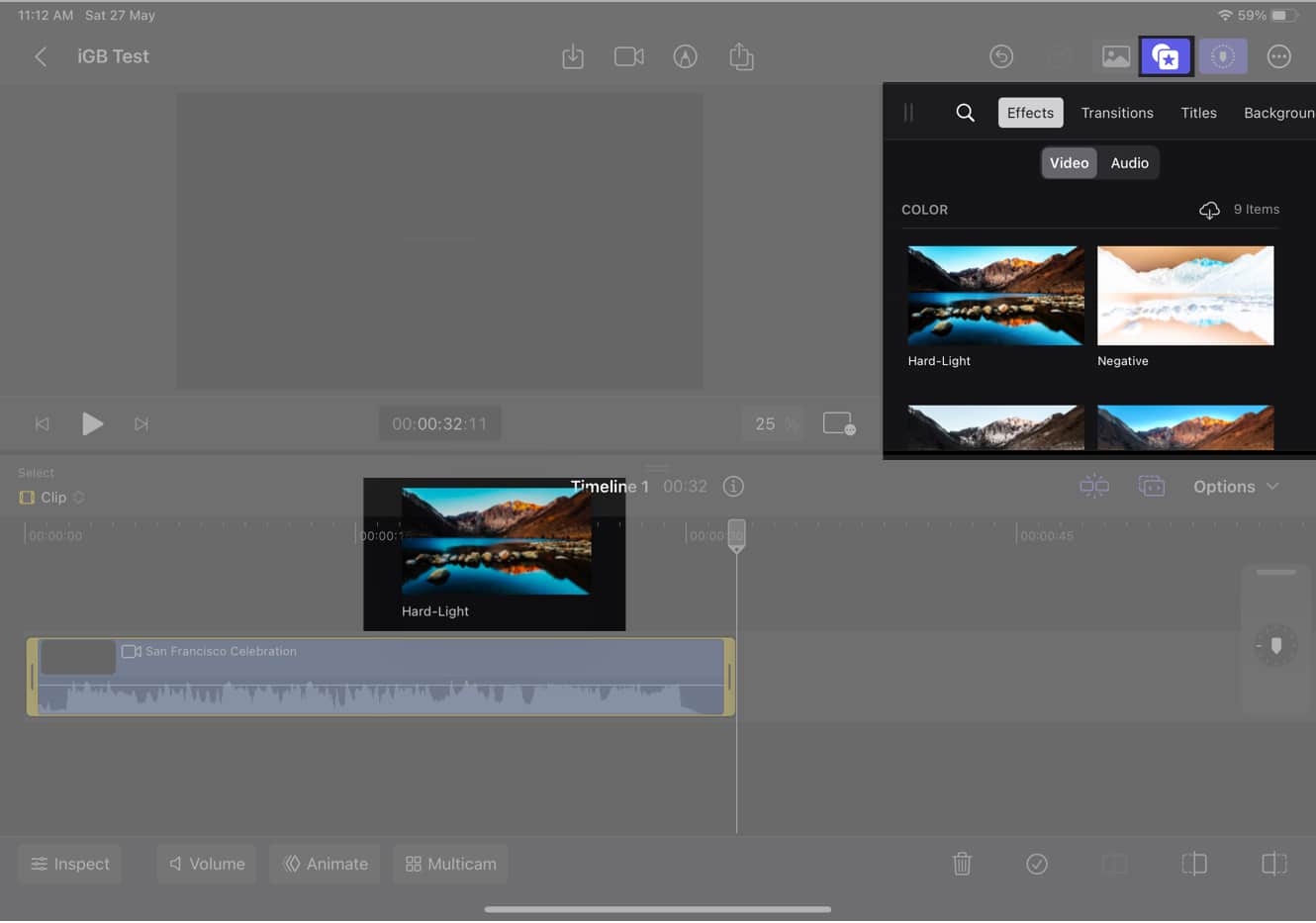
此外,您還可以靈活地根據您的喜好自定義編輯功能。您可以修改它們的位置、修剪它們等等。此外,在時間線部分,您可以按住編輯功能,選擇刪除它的選項。
從 Final Cut Pro 導出編輯後的視頻
完成編輯後,點擊工具欄上的共享按鈕。選擇下面列出的導出類型之一:僅視頻音頻當前幀Final Cut Pro for iPad Project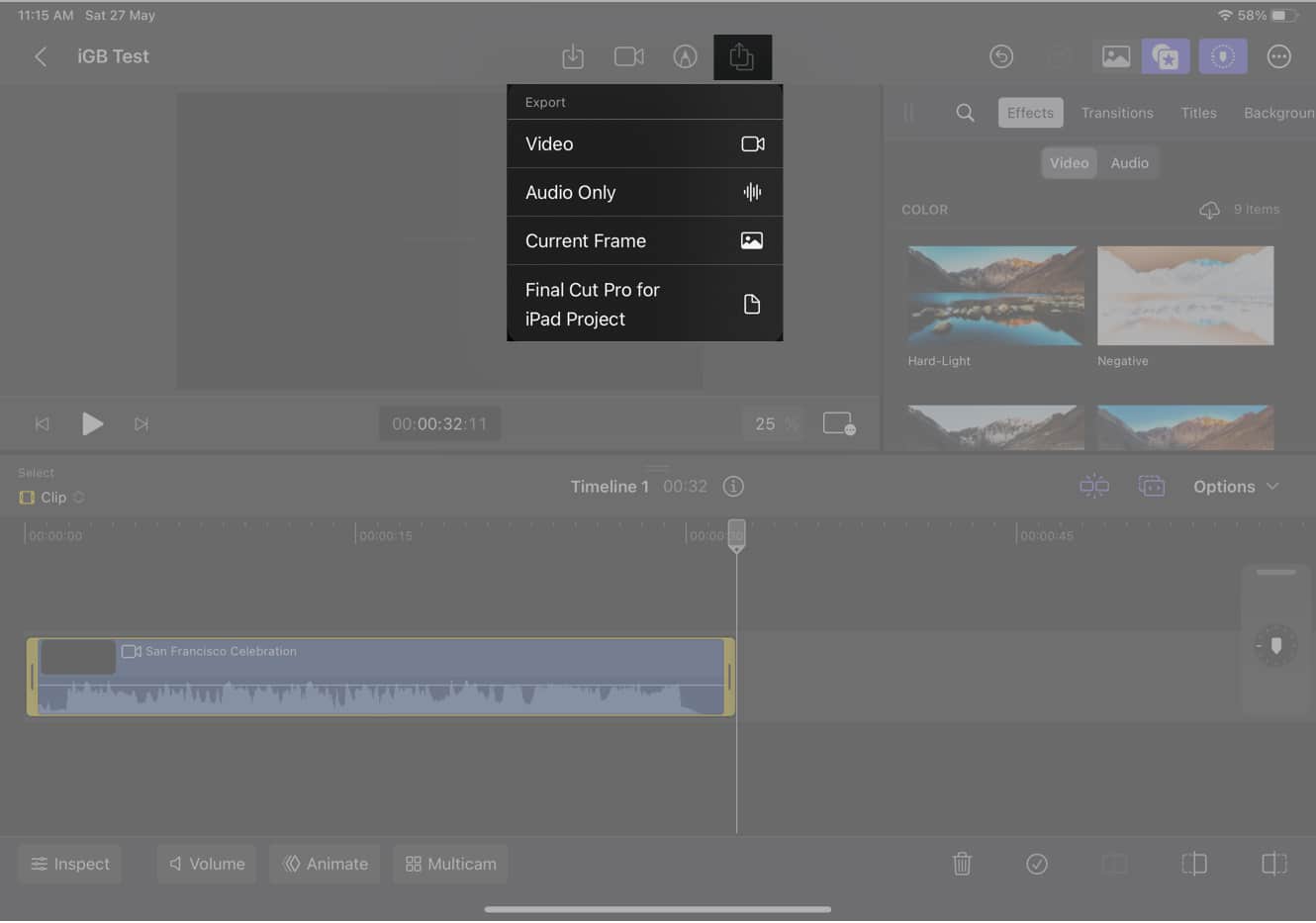 調整其他設置 →從提示的右上角選擇導出。
調整其他設置 →從提示的右上角選擇導出。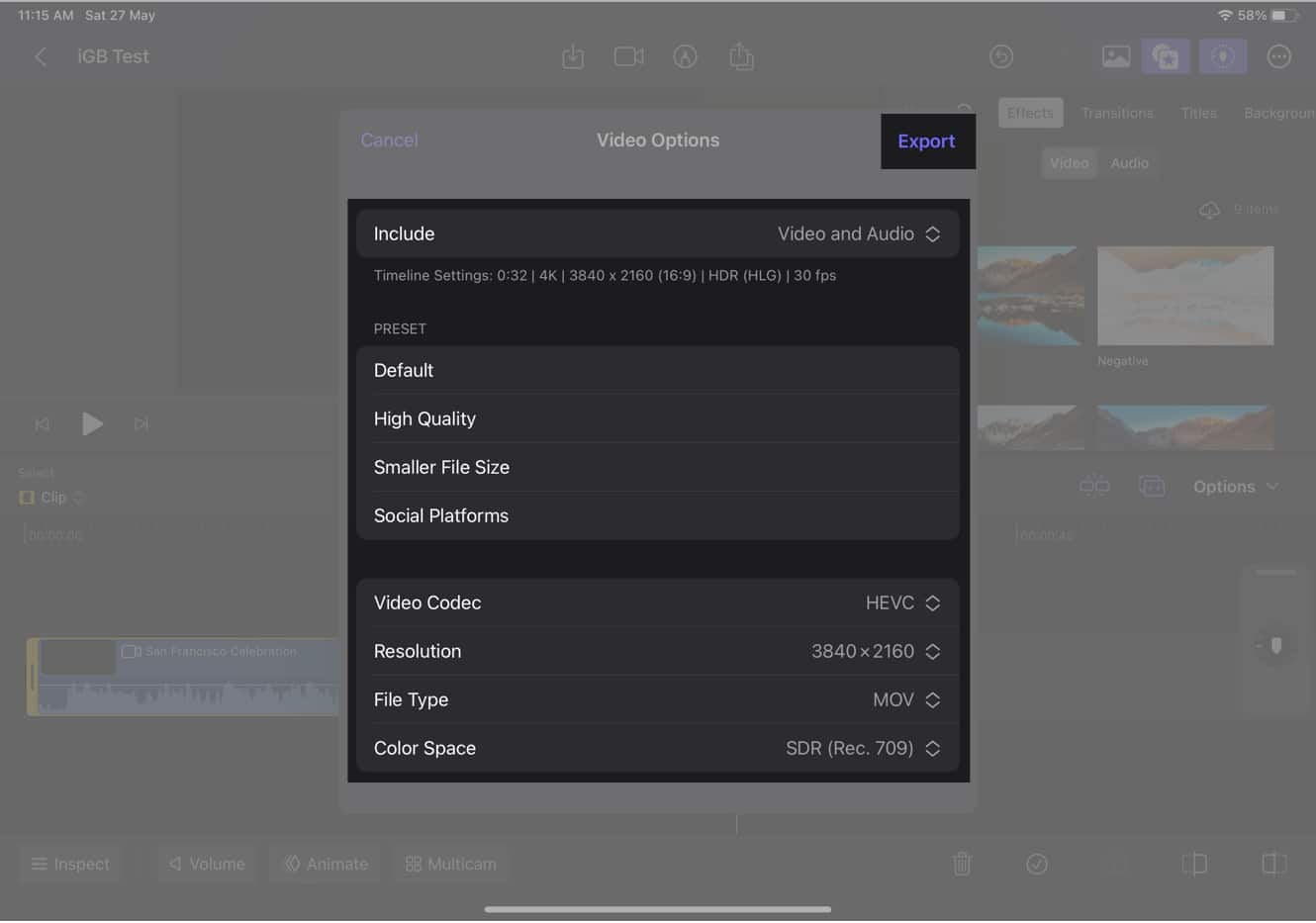
Final Cut Pro 的專有功能iPad
Apple 在 iPad 上推出了一些專為 Final Cut Pro 設計的功能。以下是其中的一些:
專業相機模式:利用高級相機控制在應用程序中捕捉高質量的鏡頭。 場景移除蒙版:通過智能蒙版從特定場景中移除不需要的元素。 自動裁剪:自動裁剪和重新構圖您的素材以改善構圖並消除乾擾。 語音隔離:隔離和增強視頻中特定語音或聲音的音頻。 Apple Pencil 支持:使用 Apple Pencil 進行精確編輯、註釋和實時繪圖。 滾輪:訪問虛擬滾輪以在視頻時間軸中進行幀精確導航。 新相機模式:探索更多相機模式和設置以捕捉獨特的視角和效果。
iPad 上 Final Cut Pro 的當前局限性
雖然 Final Cut Pro for iPad 是一款功能強大的視頻編輯應用程序,但它也有一些局限性。
文件管理:視頻編輯工具只允許您編輯本地存儲在 iPad 上的文件。您不能直接從外部驅動器或云存儲服務(如 Dropbox 或 Google Drive)導入文件。但是,您可以將文件導入 iPad 上的“文件”應用程序並在 Final Cut Pro 中訪問它們。 導出:該應用提供有限範圍的導出選項,包括 H.264、HEVC 和 ProRes。雖然這些格式被廣泛使用並適用於大多數用途,但如果您需要特定格式,如 MP4 或 MOV,您可能需要在導出視頻後使用單獨的轉換工具。 多任務處理:該軟件不支持拆分視圖或側拉等多任務處理功能,您需要在應用程序之間切換才能訪問其他內容或同時執行任務。 鍵盤快捷鍵:雖然適用於 iPad 的編輯工具確實提供了一些鍵盤快捷鍵,但與 Mac 版本相比,數量和功能都有限。這會影響編輯工作流程的速度和效率,尤其是在您嚴重依賴鍵盤快捷鍵的情況下。 自定義:iPad 版本中可用的自定義級別不如 Mac 版本廣泛。您用於個性化界面或工作流程的選項更少。 性能:由於視頻編輯的資源密集型特性,該軟件可能對您設備的硬件要求很高,導致偶爾出現延遲。 不支持第三方插件出於安全考慮和擔心會降低用戶體驗,Apple 禁止使用第三方插件。
我們的視頻編輯器在 iPad 上使用 Final Cut Pro 的專業技巧
使用磁性時間軸:只需輕輕拖放,它就會自動捕捉它們在時間軸上就位以組織和編輯您的剪輯。 利用 Touch Bar:使用它來訪問快捷方式、調整設置,甚至可以在鏡頭中滾動。 使用顏色分級工具:使用顏色分級工具更改素材的顏色、對比度和亮度,製作令人驚嘆的視覺效果。 使用檢查器:通過點擊時間軸中的剪輯,在檢查器中查看和修改剪輯的屬性。 使用幫助文檔:如果遇到問題,您可以藉助文檔教程、文章和視頻了解如何使用 Final Cut Pro。
但是,如果您是一位經驗豐富的剪輯師,我們的視頻剪輯團隊建議您要有初學者的耐心。這是因為您可能會看到與 Mac 版 Final Cut Pro 的顯著差異。以下是一些額外的提示:
使用多機位編輯器:同時從多個角度編輯素材,進行平滑過渡,並執行複雜的編輯。 使用鍵盤快捷鍵:編輯時,它們可以幫助您節省時間。可以在 Final Cut Pro 文檔中找到鍵盤快捷鍵列表。
注意:它們與 Mac 版本不同,無法自定義。
常見問題解答
我可以在 iPad 和 iPad Pro 上將 Apple Pencil 和妙控鍵盤與 Final Cut Pro 一起使用嗎?
是的,Apple Pencil 和妙控鍵盤與 iPad 和 iPad Pro 上的 Final Cut Pro 兼容。它們可以幫助您充分利用軟件。
我可以在 iPad 和 iPad Pro 上使用 Final Cut Pro 的拆分視圖和側拉功能嗎?
是的,iPad 和 iPad Pro 上的 Final Cut Pro 支持拆分視圖和側拉功能。
Final Cut Pro 值這個價嗎?
就個人而言,我認為 Final Cut Pro for iPad 物有所值。它是一種有效且靈活的編輯工具,可以幫助您創建具有專業外觀的視頻。
您感覺如何? iPad 版 Final Cut Pro 的成本是否值得?請在下面的評論部分告訴我。
閱讀更多:
作者簡介
Bhaskar 是 iGB 家族的一員喜歡嘗試文字和節奏。他還擅長網絡和應用程序開發。如果不寫作,你可能會發現他在弦上或從事運動。到了晚上,他的名言就會出現在您的 Instagram 動態中。